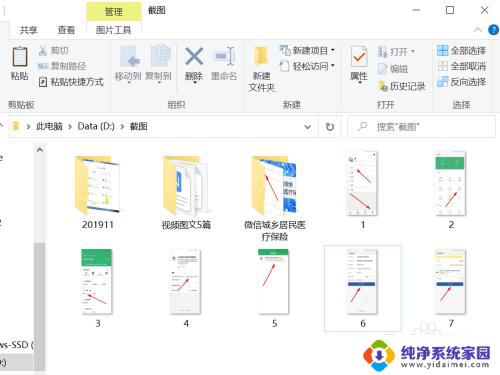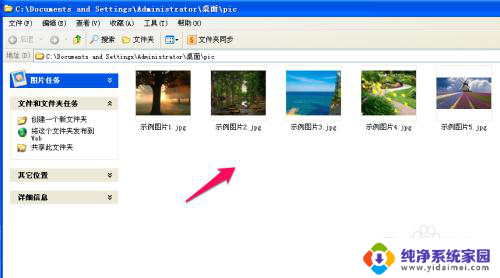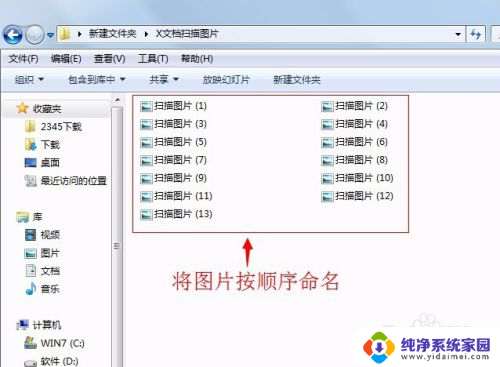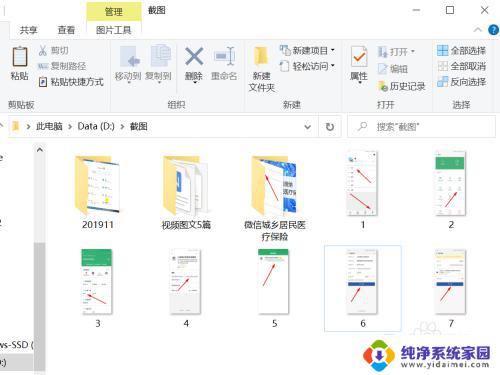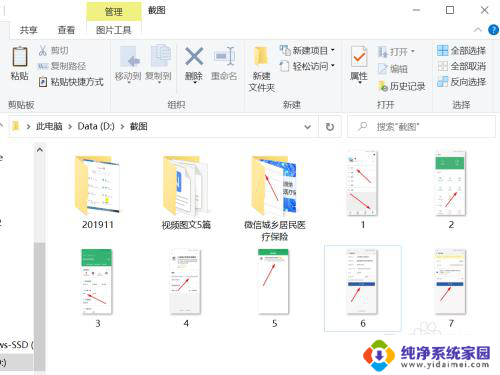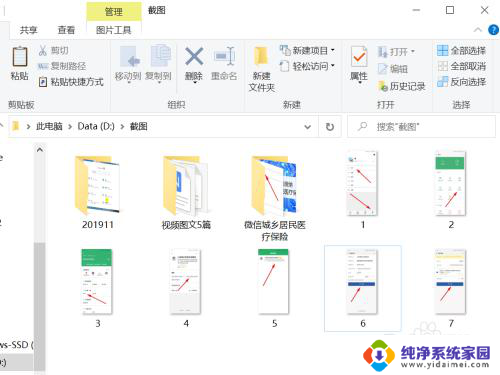pdf怎么转换成tif图片 WPS将PDF转为图片的操作指南
更新时间:2024-02-26 09:49:59作者:jiang
在现代信息化的时代,我们经常需要将PDF文件转换为其他格式的文件,例如图片,那么如何将PDF文件转换为TIFF图片呢?WPS办公软件为我们提供了一种简便的解决方案。通过WPS将PDF转为图片,不仅可以方便地浏览PDF内容,还可以在需要时进行编辑和处理。本文将详细介绍WPS如何实现这一功能,帮助大家更好地利用PDF文档资源。
操作方法:
1.首先打开需要转化为图片的PDF格式文档,点击【开始】下面的【PDF转图片】。
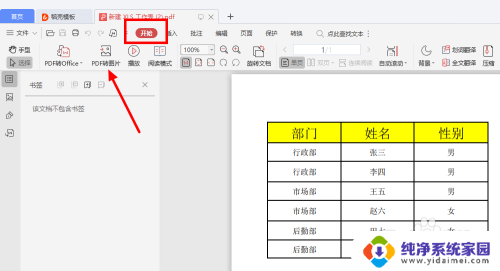
2.弹出【输出为图片】的界面后,先选择【图片质量】:带水印或者高质量不带水印。
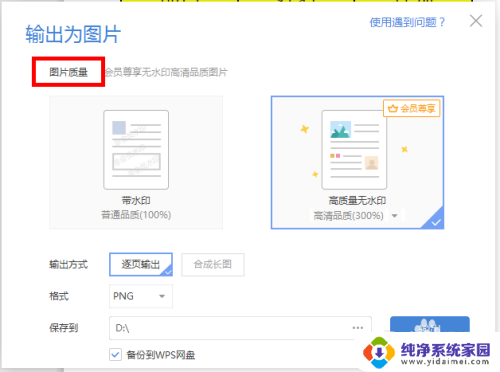
3.再选择文件格式。
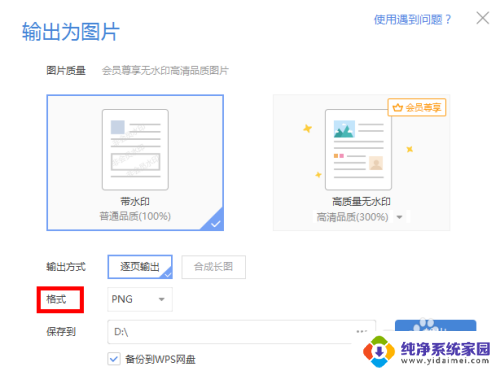
4.JPG、PNG、BMP还是TIF。
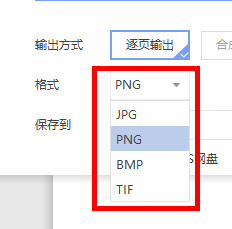
5.最后选择保存路径以及是否备份到WPS网盘,再点击【输出】。
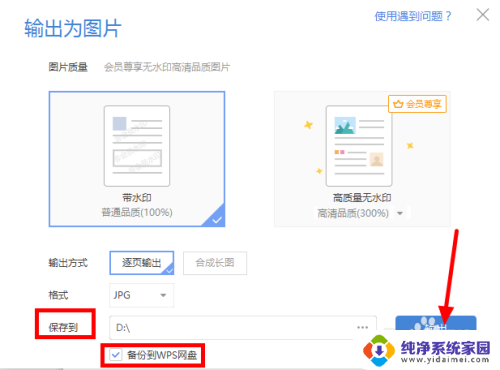
6.OK,输出完成。
点击【打开】,来看看效果。
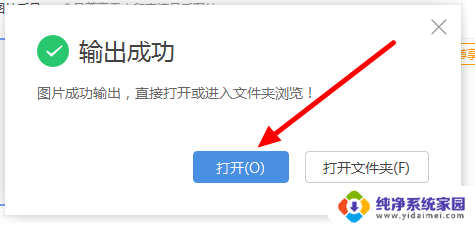
7.这就是转化为的图片。
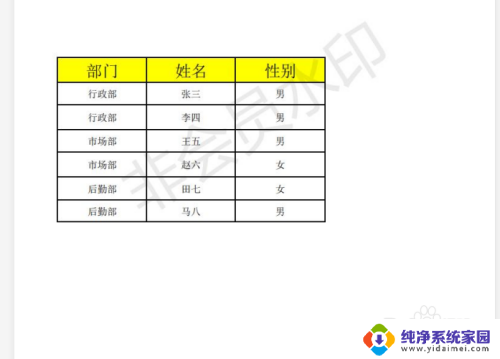
以上就是如何将PDF转换为TIFF图片的全部内容,如果您遇到相同的问题,您可以按照小编的方法来解决。